No podemos negar que el Raspberry Pi es el micro-ordenador que mayor éxito ha conseguido. Ya seamos usuarios aficionados como profesionales, este dispositivo nos permite tener un ordenador totalmente funcional para llevar a cabo todo tipo de proyectos, desde experimentación hasta montar un servidor personal en nuestra casa. Normalmente, este micro-ordenador se mueve mediante distros Linux, distribuciones diseñadas para cumplir tareas específicas. Sin embargo, existen proyectos diseñados para convertir el Raspberry Pi en un ordenador totalmente funcional, pudiendo, entre otras cosas, instalarle Windows.
Microsoft da, en parte, soporte para el Raspberry Pi. Entre las distros más populares podemos encontrar Windows 10 IoT, una versión del sistema operativo enfocada especialmente al Internet de las Cosas. Si somos desarrolladores puede que este sistema tenga algo de utilidad, pero a nivel doméstico y aficionado, sus funciones dejan mucho que desear.
Características de Windows ARM en el Raspberry Pi
Gracias a la comunidad se ha conseguido hacer que muchas características y funciones se puedan utilizar en el Raspberry Pi. Algunas de las más importantes son:
- Soporte para UEFI.
- Desarrollo, implementación y depuración de los drivers específicos para Raspberry Pi.
- Funcionamiento del HDMI, de los puertos USB y del lector de tarjetas SD/MMC.
- Tarjeta SD bootable sin gestores de arranque adicionales.
- Drivers BSP de Windows.
- Funcionamiento de los drivers ACPI.
No es posible instalar oficialmente Windows 10 en el Raspberry Pi, a pesar de que el sistema operativo de Microsoft ha sido diseñado para funcionar también en ordenadores ARM. Sin embargo, gracias a WOA Deployer, es posible preparar una micro-SD para poder usar Windows 10 en un Raspberry Pi.
Limitaciones que veremos en la instalación
Debemos tener en cuenta que, dado que el soporte de este sistema operativo para el RPi no es oficial, vamos a tener una serie de limitaciones que pueden influir en la experiencia de uso de este sistema operativo.
Por ejemplo, lo primero que tendremos en cuenta es que esto solo funciona en los modelos Pi 3 y Pi 4. Nada más. No podemos instalarlo en ninguna otra versión del micro-ordenador.
También es cierto que vamos a encontrarnos con importantes problemas de rendimiento. Aunque Windows 10 funciona un 50% mejor en el Raspberry Pi 4 que en el Pi 3, el sistema operativo solo puede usar 1 GB de memoria RAM de los 4 GB disponibles. Esto lastra considerablemente el rendimiento general del sistema operativo de Microsoft.
Algunas funciones y características (como el sonido, la salida de vídeo e incluso el GPIO) pueden no funcionar correctamente sobre Windows 10 debido a la falta de implementación. También debemos tener en cuenta que el sistema operativo puede ser inestable y generar pantallazos azules. Además, es necesario tener algunos conocimientos técnicos para poder poner en marcha este sistema operativo en el Raspberry Pi.
Los desarrolladores de WOA Deployer están trabajando en mejorar cada vez más el funcionamiento de Windows 10 en el Raspberry Pi, aunque aún tendrá que pasar tiempo para que sea algo totalmente funcional.
Si no queremos esperar, a continuación, os explicamos cómo probarlo.
Descargar una ISO de Windows para Raspberry
Antes de comenzar con el proceso de instalación de nuestro sistema operativo válido para una Raspberry Pi, evidentemente tendremos que hacernos con la correspondiente imagen del software de Microsoft. Para ello es necesario que nos hagamos con la correspondiente imagen ISO de esta versión reducida válida para dispositivos ARM. Lo primero que debemos tener en consideración antes de llevar esto a cabo es que bajar e instalar cualquier versión y su correspondiente edición de Windows, no es algo en absoluto ilegal.
Aunque nos refiramos a un sistema operativo de pago, hay que tener en consideración que lo que realmente cuesta dinero es la licencia de este. De esta manera podremos descargar una imagen ISO de manera totalmente gratuita, aunque eso sí, sin su correspondiente licencia o clave oficial y única. Lo mismo sucede con la versión que necesitamos en este caso concreto para instalar en el Raspberry Pi.
De hecho, en las propias webs de la misma Microsoft tenemos la posibilidad de descargar las diferentes versiones y ediciones que aún tienen soporte oficial de Windows. En concreto y para hacernos con la versión de Windows que necesitamos en este caso, no tenemos más que situarnos en esta web oficial. Una vez tengamos guardada la imagen ISO en nuestro disco duro, ya podremos continuar con el proceso que os explicamos a continuación para instalar esta versión un tanto peculiar de Windows en la mini placa.
Cómo instalar el sistema en una SD
Antes de comenzar con el proceso de instalación como tal, debemos tener en cuenta una serie de apartados para así estar seguros de que podemos hacerlo. En el caso de que el proceso se lleve a cabo a medias, sí que podría suponer un serio problema para la Raspberry Pi como tal. Es por ello por lo que a continuación os vamos a dar un listado con los requisitos mínimos imprescindibles para poder instalar Windows en este miniordenador.
Así, para poder instalar el sistema operativo de Microsoft en el Raspberry Pi necesitamos una serie de requisitos que son los siguientes:
- Tener un Raspberry Pi 3 o 4 (no vale otra versión más antigua).
- Debemos disponer de una tarjeta Micro-SD de, por lo menos, 16 gigas de almacenamiento libre, de todos modos, es más recomendable llegar al menos a los 32 gigas.
- Descargar una imagen WIM de Windows 10 para ARM, ya que será la que realmente vamos a usar en la instalación como tal. Podemos hacerlo fácilmente siguiendo los pasos del siguiente enlace. Recomendamos elegir una imagen de Windows estable, nada de builds Insider que nos podrían presentar fallos de funcionamiento en el futuro.
- Descargar WOA Deployer, que podemos hacerlo en su repositorio de GitHub. WOA Deployer podemos encontrarlo en dos versiones diferentes. La versión CLI, para usarlo en modo terminal, con comandos, y la versión GUI, con interfaz gráfica más sencilla de usar.
Cuando ya tengamos todo lo anterior, podemos empezar con el proceso en sí para la instalación del sistema. Nosotros vamos a usar la versión GUI de WOA Deployer. Al ejecutar el programa podremos ver una ventana similar a la siguiente. En ella tendremos que elegir el dispositivo para el cual queremos preparar la micro-SD con Windows. Como vemos en un principio este es un proceso a través de este programa, que no debería darnos quebraderos de cabeza.

Una vez hecho, haremos clic sobre el botón «Deploy» y el programa empezará a desempeñar su labor. A continuación, nos aparecerá una nueva ventana en la que debemos seleccionar la imagen WIM de Windows 10 para ARM (que habremos descargado y generado antes), y la tarjeta de memoria donde queremos instalar Windows 10, que deberá estar conectada al ordenador.
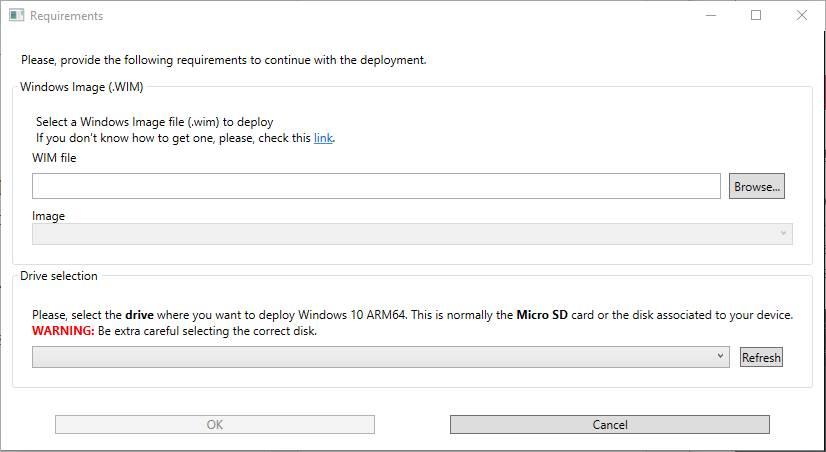
Debemos tener en cuenta que la tarjeta de memoria se borrará por completo para instalar Windows 10 en ella. Por lo tanto, debemos estar seguros de que no guardamos información importante, y de seleccionar la unidad correcta y no equivocarnos.
Una vez seleccionado esto, haremos clic sobre «Ok» y comenzará la creación de la tarjeta de memoria. Este proceso tardará bastante tiempo, por lo que debemos esperar con calma a que acabe.
Cuando llegue al final, ya podemos desconectar la tarjeta de memoria de nuestro ordenador, meterla en el Raspberry Pi y arrancarlo. El micro-ordenador ejecutará Windows de forma casi igual a un PC.
Como os podréis imaginar un sistema operativo de este potencial instalado en una Raspberry Pi nos da la oportunidad de llevar a cabo todo tipo de tareas y pruebas. Además, aquí lo más recomendable es conectar el dispositivo como tal a un televisor de gran formato y así dar el uso al mini PC que más deseemos. Un claro ejemplo de todo ello lo encontramos si queremos convertir el Raspberry en un completo centro multimedia basado en Windows.
Cómo borrar Windows del Raspberry Pi
Poder instalar el sistema operativo de Microsoft en el Raspberry Pi es, sin duda, una gran ventaja para convertir el micro-ordenador en un ordenador totalmente funcional. Sin embargo, sus limitaciones pueden hacer que no nos merezca la pena dedicar este dispositivo a ejecutar Windows, cuando tenemos distros Linux mucho más optimizadas y mejores.
Si nos cansamos de usar esta versión capada de Windows 10 tenemos varias opciones. La primera de ellas es simplemente cambiar la tarjeta de memoria por otra. Como los sistemas operativos funcionan así en el Raspberry Pi, no tendremos hacer más que cambiar la micro-SD por otra para cargar otro sistema operativo. Y podemos guardar la tarjeta de Windows para usarla en otro momento, si nos arrepentimos.
Y, si no vamos a volver a usar Windows 10 en ARM, entonces simplemente podemos formatear la tarjeta de memoria. Borraremos todos los datos de ella de manera que quede limpia. A continuación, podemos instalar cualquier otro sistema (como Raspbian, o RetroPie) para volver a darle un nuevo uso al RasPi.
Problemas comunes que vamos a encontrar
Ya hemos comentado que no vamos a poder comparar el rendimiento de Windows en un PC convencional, a lo que vamos a obtener aquí en un Raspberry Pi. Con todo y con ello para muchos usuarios que desean experimentar con este tipo de dispositivos y el sistema de Microsoft, el método que hemos mostrado le resultará muy interesante. Pero hay que tener en cuenta que nos vamos a encontrar con algunos importantes problemas de ejecución al trabajar con el sistema operativo de Microsoft en este dispositivo.
Al margen del rendimiento general que vamos a obtener y que os hemos comentado anteriormente, en muchas ocasiones veremos que tanto la RAM como la CPU del sistema están funcionando al 100%, algo que vemos en el Administrador de tareas. Por descontado esto provocará bloqueos en la ejecución de programas y funcionamiento general de Windows. Cabe mencionar que estos estados de alto consumo serán más frecuentes de lo que nos gustaría y lo que suele ser habitual en un PC convencional.
De igual modo nos vamos a encontrar con que la reproducción de contenidos multimedia, tanto de audio como de vídeo, que suele ser algo exigente, aquí no irá nada bien. Por ejemplo, podemos intentar cargar vídeos en el popular portal de YouTube, para experimentar ese deficiente funcionamiento y reproducción.
¿Merece la pena?
La verdad es que, aunque es posible, en verdad no merece la pena. Desde el momento en el que intentamos llevar a cabo esta práctica nos encontramos con más problemas que ventajas. Sin ir más lejos, tendremos problemas desde el momento en el que vayamos a crear la tarjeta SD de arranque, un proceso innecesariamente complicado que debemos realizar.
El rendimiento de Windows en el Raspberry Pi también deja mucho que desear. Estamos hablando de un sistema operativo pensado para PCs que se ejecuta en un dispositivo de 40 dólares. Aunque no nos quejamos de la potencia de este micro-ordenador, las limitaciones son más que claras, tanto en procesamiento por parte de la CPU como en la velocidad de la RAM. A la larga, el sistema será pesado y tosco, sobre todo porque no está optimizado. Nada que ver con cualquier sistema Linux.
Tampoco debemos olvidarnos de que muchos de los programas que vayamos a utilizar no funcionan. La mayoría del software de Windows está preparado para sistemas x86 y x86_64, en función de si son para 32 bits o para 64 bits. Estos programas no se podrán ejecutar en un Windows para ARM. Los que sí podremos usar son los de la Microsoft Store.
Con la llegada de Windows 11 esto puede cambiar. El nuevo sistema operativo de Microsoft estará mejor diseñado para ejecutarse en plataformas ARM de 64 bits. Incluso puede que veamos alguna imagen oficial. Pero, por ahora, no merece la pena instalar el sistema de Microsoft en este micro-pc.
¿Y no puedo instalar un Windows completo?
La versión de Windows que solemos usar a diario en nuestro PC es un sistema pensado para procesadores x86 y x86_64. Lo que solemos conocer como 32 y 64 bits respectivamente. Sin embargo, el Raspberry Pi, aunque usa un procesador de 64 bits, cuenta con una arquitectura diferente llamada ARM. Y esta cambia por completo la forma en la que funcionan los sistemas operativos.
Técnicamente es imposible instalar un operativo diseñado para una arquitectura de procesador en otro dispositivo con arquitectura diferente. Ni siquiera llegará a arrancar. Por ello, no es posible tener en el Raspberry el mismo Windows que podemos tener en el PC de casa.
Es cierto que existe una versión de Windows para ARM, la que se utiliza en las tablets. Pero esta está muy limitada en cuanto al hardware en el que puede funcionar, y no se puede instalar más allá. Y hay que tener en cuenta que los programas para Win32 no funcionan en ARM. Por lo tanto, no podremos jugar en el RPi, ni usar programas que, seguro, a diario utilizamos.
Como ya hemos explicado, Windows 11 va a cambiar un poco las reglas del juego. El nuevo sistema operativo de Microsoft quiere ir un poco más allá, y contará con una versión especial para dispositivos ARM. Eso sí, todavía no está disponible, ni se sabe si se podrá usar libremente, o tendrá limitaciones de hardware como ocurre con la actual.

